Puede ser necesario deshabilitar AdBlock si la extensión considera contenido legítimo, como publicidad, y lo bloquea incorrectamente. A continuación explicamos cómo desbloquear la herramienta en los navegadores Google Chrome, Mozilla Firefox y Microsoft Edge. ¡Verificar!
En Chrome
1. Abra Google Chrome;
2. En la esquina superior derecha, busque el ícono de la extensión AdBlock y haga clic derecho sobre él;
- Si no puede encontrar el ícono, haga clic en un ícono que parezca una pieza de rompecabezas y verá la aplicación en la lista que se muestra. Luego haga clic en el ícono de tres puntos al lado de AdBlock.
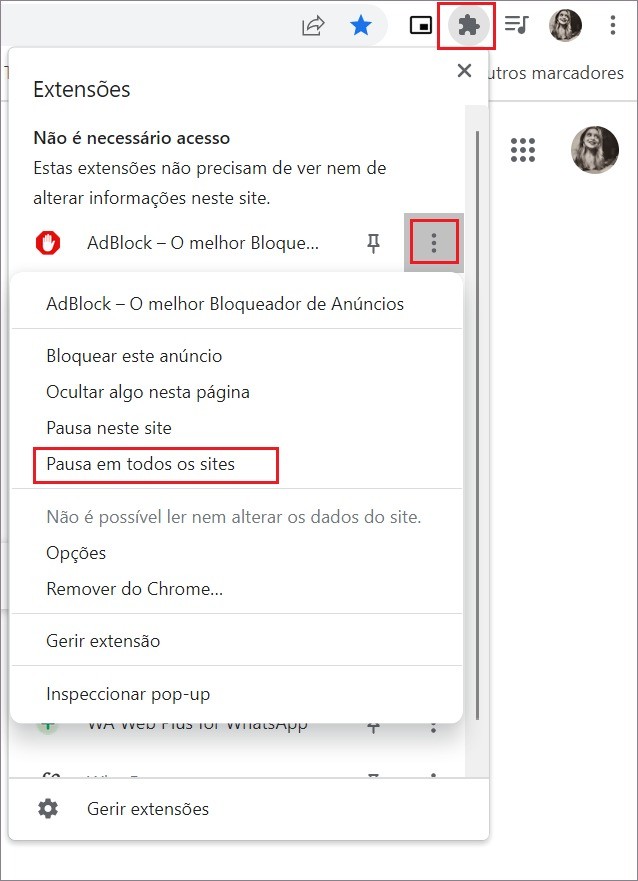
3. Para deshabilitar AdBlock en todos los sitios, seleccione Pausa en todos los sitios.
En Mozilla Firefox
1. Abra Firefox;
2. En la esquina superior derecha, busque el ícono de la extensión AdBlock y haga clic derecho sobre él;
3. En el menú que se abre, selecciona Pausa en todos los sitios.
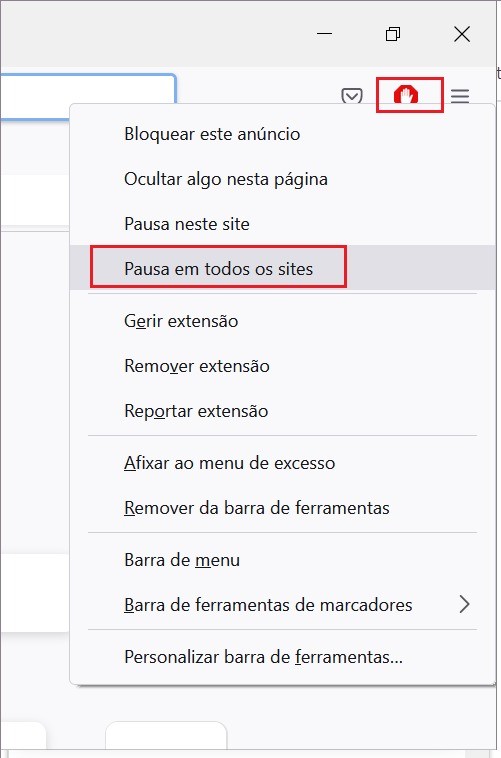
En Microsoft Edge
1. Abra o Borde;
2. En la esquina superior derecha, busque el icono de la extensión AdBlock. Pulsa sobre él con el botón derecho del ratón para acceder a la lista de opciones;
3. En el menú que se abre, selecciona Pausa en todos los sitios.
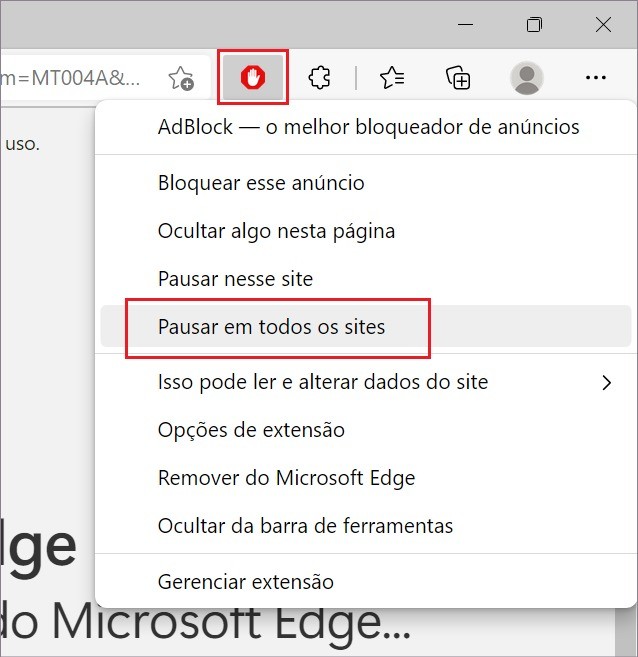
¿Cómo reactivar AdBlock?
Es probable que luego desee volver a habilitar la extensión AdBlock en su navegador. Para hacer esto, simplemente siga los mismos pasos que siguió para desactivar y luego haga clic en Volver a bloquear anuncios.
recomienda:
- Cómo bloquear sitios web en PC: Chrome, Firefox, Edge y Opera
- Cómo desbloquear la ventana emergente del navegador en el móvil y la computadora


























